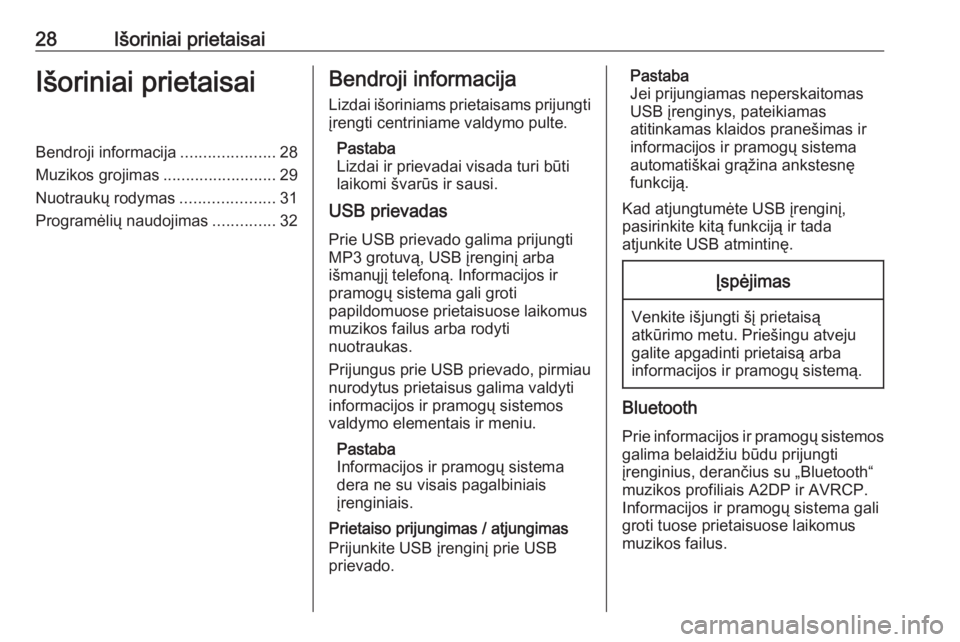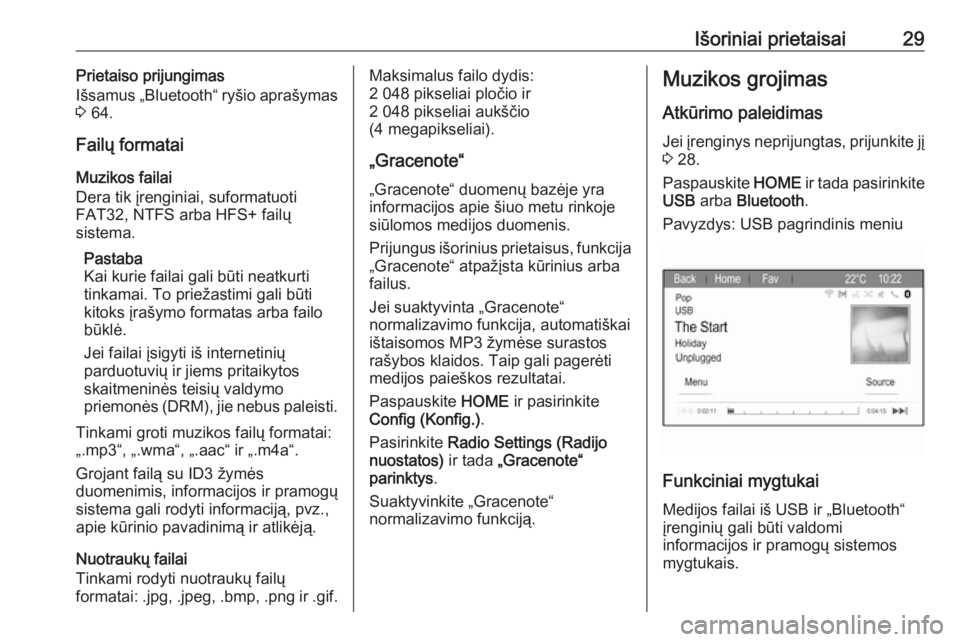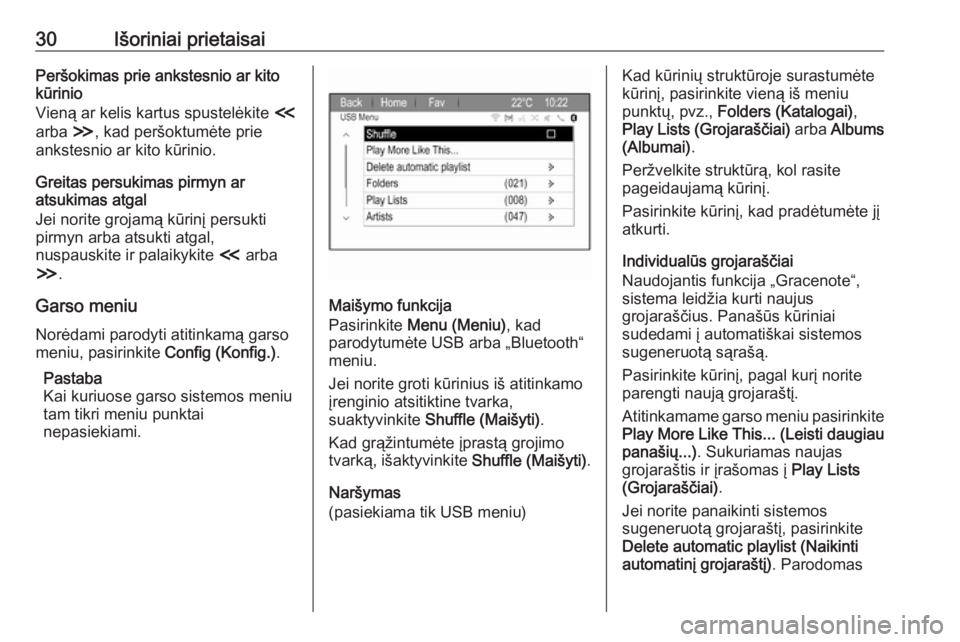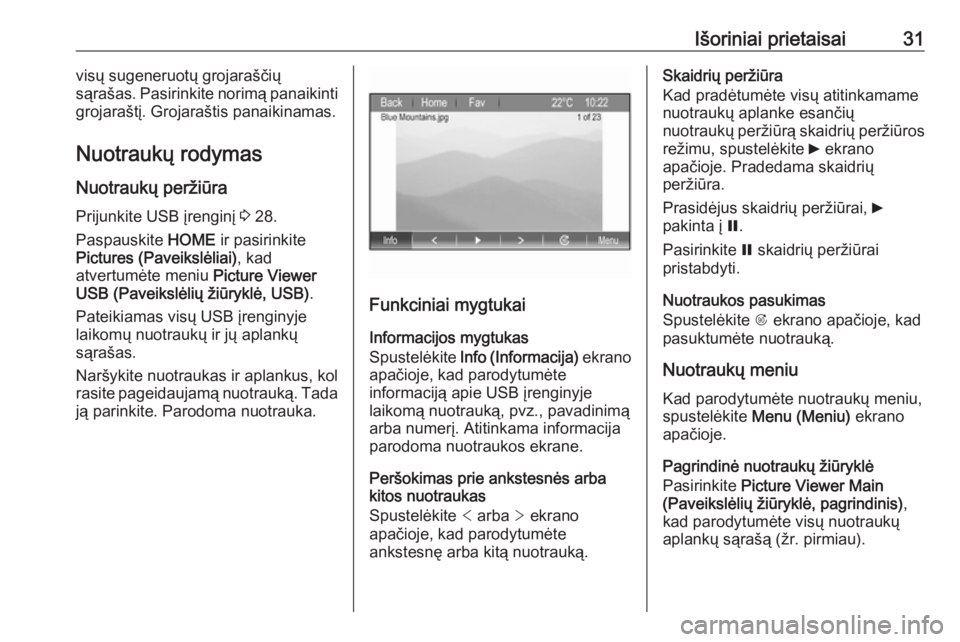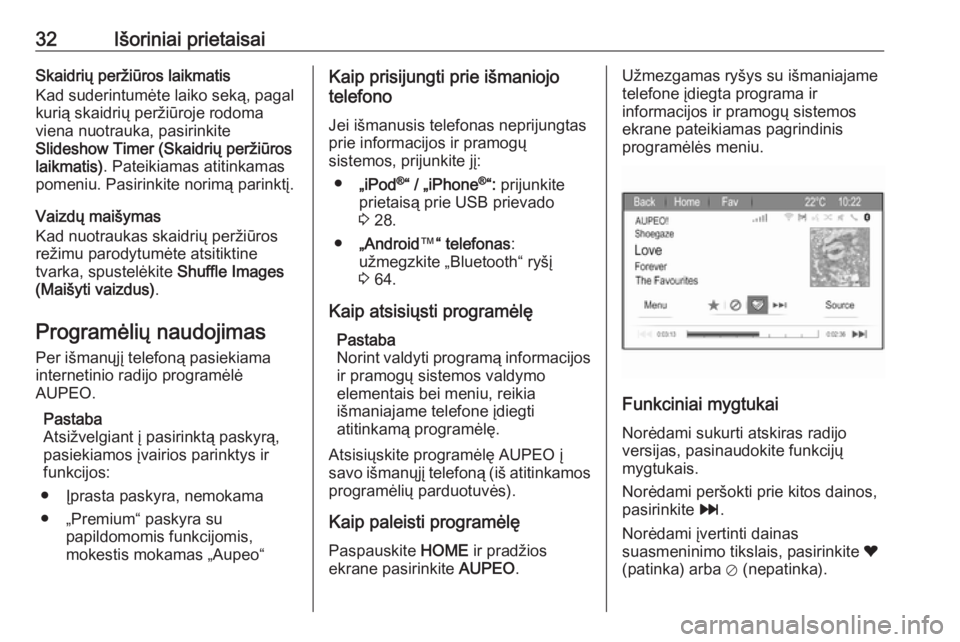Page 25 of 125
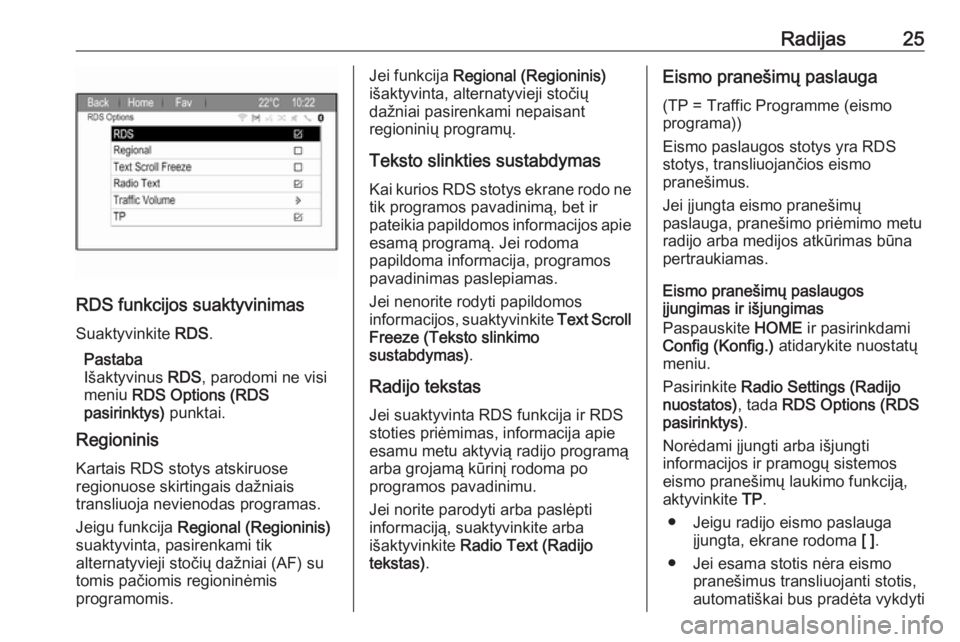
Radijas25
RDS funkcijos suaktyvinimasSuaktyvinkite RDS.
Pastaba
Išaktyvinus RDS, parodomi ne visi
meniu RDS Options (RDS
pasirinktys) punktai.
Regioninis
Kartais RDS stotys atskiruose
regionuose skirtingais dažniais
transliuoja nevienodas programas.
Jeigu funkcija Regional (Regioninis)
suaktyvinta, pasirenkami tik
alternatyvieji stočių dažniai (AF) su
tomis pačiomis regioninėmis
programomis.
Jei funkcija Regional (Regioninis)
išaktyvinta, alternatyvieji stočių
dažniai pasirenkami nepaisant
regioninių programų.
Teksto slinkties sustabdymas
Kai kurios RDS stotys ekrane rodo ne
tik programos pavadinimą, bet ir
pateikia papildomos informacijos apie
esamą programą. Jei rodoma
papildoma informacija, programos
pavadinimas paslepiamas.
Jei nenorite rodyti papildomos
informacijos, suaktyvinkite Text Scroll
Freeze (Teksto slinkimo
sustabdymas) .
Radijo tekstas
Jei suaktyvinta RDS funkcija ir RDS
stoties priėmimas, informacija apie
esamu metu aktyvią radijo programą
arba grojamą kūrinį rodoma po
programos pavadinimu.
Jei norite parodyti arba paslėpti
informaciją, suaktyvinkite arba
išaktyvinkite Radio Text (Radijo
tekstas) .Eismo pranešimų paslauga
(TP = Traffic Programme (eismo
programa))
Eismo paslaugos stotys yra RDS
stotys, transliuojančios eismo
pranešimus.
Jei įjungta eismo pranešimų
paslauga, pranešimo priėmimo metu
radijo arba medijos atkūrimas būna
pertraukiamas.
Eismo pranešimų paslaugos
įjungimas ir išjungimas
Paspauskite HOME ir pasirinkdami
Config (Konfig.) atidarykite nuostatų
meniu.
Pasirinkite Radio Settings (Radijo
nuostatos) , tada RDS Options (RDS
pasirinktys) .
Norėdami įjungti arba išjungti
informacijos ir pramogų sistemos
eismo pranešimų laukimo funkciją,
aktyvinkite TP.
● Jeigu radijo eismo paslauga įjungta, ekrane rodoma [ ].
● Jei esama stotis nėra eismo pranešimus transliuojanti stotis,
automatiškai bus pradėta vykdyti
Page 26 of 125
![OPEL ZAFIRA C 2017 Informacijos ir pramogų sistemos vadovas (in Lithuanian) 26Radijaskitos eismo pranešimus
transliuojančios radijo stoties
paieška.
● Suradus eismo pranešimus transliuojančią stotį, ekrane
pasirodo [TP].
Eismo pranešimų garsumas
Kad nustatytumėte OPEL ZAFIRA C 2017 Informacijos ir pramogų sistemos vadovas (in Lithuanian) 26Radijaskitos eismo pranešimus
transliuojančios radijo stoties
paieška.
● Suradus eismo pranešimus transliuojančią stotį, ekrane
pasirodo [TP].
Eismo pranešimų garsumas
Kad nustatytumėte](/manual-img/37/25686/w960_25686-25.png)
26Radijaskitos eismo pranešimus
transliuojančios radijo stoties
paieška.
● Suradus eismo pranešimus transliuojančią stotį, ekrane
pasirodo [TP].
Eismo pranešimų garsumas
Kad nustatytumėte eismo pranešimų
garsumą, pasirinkite Traffic Volume
(Eismo garsumas) . Pateikiamas
atitinkamas pomeniu. Pagal poreikį
suderinkite nuostatą.
Tik eismo pranešimų klausymas
Įjunkite eismo pranešimų paslaugą ir
iki minimumo sumažinkite
informacijos ir pramogų sistemos
garsumą.
Eismo pranešimų blokavimas
Ekraniniame TP pranešime
pasirinkite Cancel (Atšaukti) .
Eismo pranešimas bus atšauktas,
tačiau eismo pranešimų paslauga liks įjungta.Skaitmeninis radijas
DAB transliuoja radijo stotis
skaitmeniniu būdu.
Bendra informacija ● DAB stotis nurodo programos pavadinimas, kuris rodomas
vietoje transliacijos dažnio.
● Naudojantis DAB, viename komplekte gali būti
transliuojamos kelios radijo
programos (paslaugos).
● Be aukštos kokybės skaitmeninių
radijo transliacijų, DAB taip pat
gali transliuoti ir su programa
susijusius duomenis bei daugybę
kitų duomenų paslaugų, įskaitant kelionės ir eismo informaciją.
● Garso atkūrimas užtikrinamas tol, kol įrengtas DAB imtuvas gali
priimti transliuojančios stoties
siunčiamą signalą (net jei
signalas yra labai silpnas).
● Jei signalas silpnas, garsumas automatiškai mažinamas, kad
būtų išvengta nepageidaujamų
triukšmų.● Trukdžių, atsirandančių dėl gretimais dažniais
transliuojančių stočių (reiškinys,
būdingas AM ir FM priėmimui),
nepasitaiko su DAB
transliacijomis.
Jei DAB signalas per silpnas, kad jį galėtų priimti imtuvas, sistema
persijungia į tą pačią programą,
transliuojamą per kitą DAB arba FM stotį.
● Jei DAB signalas atsispindi nuo natūralių kliūčių ar pastatų, DAB
priėmimo kokybė pagerėja, o AM
ir FM transliacijų priėmimas tokiu atveju žymiai pablogėja.
● Įjungus DAB priėmimo funkciją, Informacijos ir pramogų sistemos
FM imtuvas lieka aktyvus foniniu
režimu ir nuolat ieško geriausią
signalą transliuojančių FM radijo
stočių. Aktyvinus TP 3 24,
pateikiami geriausios priimamos
FM stoties eismo pranešimai. Jei nenorite kad DAB priėmimo
pertrauktų FM eismo pranešimai,
deaktyvinkite TP funkciją.
Page 27 of 125
Radijas27DAB pranešimaiBe muzikinių programų daugelis DAB
stočių papildomai transliuoja įvairių
kategorijų pranešimus.
DAB pagrindiniame meniu pasirinkite
Menu (Meniu) , kad atvertumėte DAB
menu (DAB meniu) , tada pasirinkite
Announcements (Skelbimai) .
Jei suaktyvinote kelias arba visas
kategorijas, priėmus konkrečios
kategorijos pranešimą šiuo metu klausoma DAB paslauga
pertraukiama.
Suaktyvinkite norimas kategorijas.
Page 28 of 125
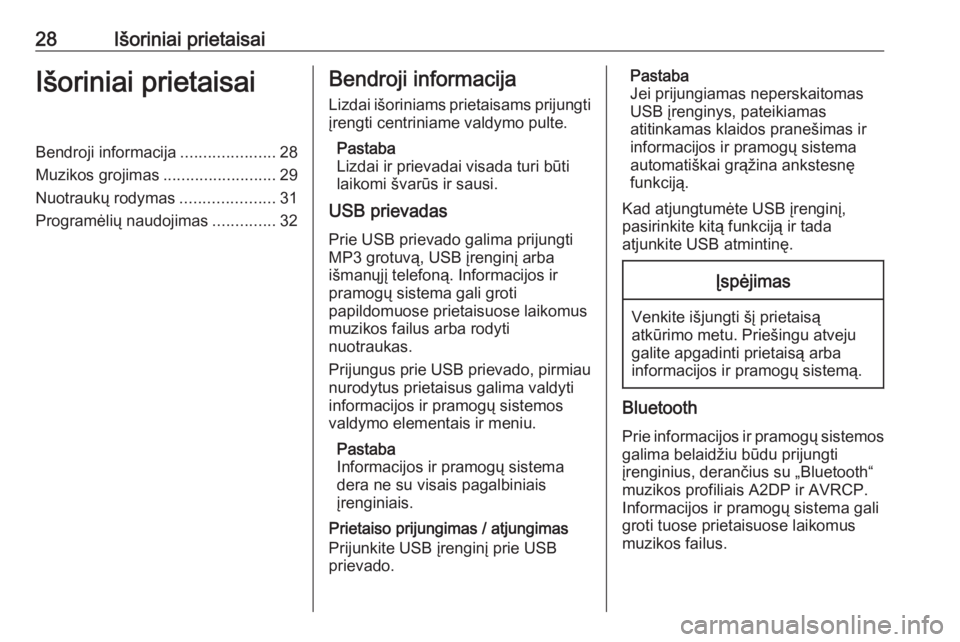
28Išoriniai prietaisaiIšoriniai prietaisaiBendroji informacija.....................28
Muzikos grojimas .........................29
Nuotraukų rodymas .....................31
Programėlių naudojimas ..............32Bendroji informacija
Lizdai išoriniams prietaisams prijungti
įrengti centriniame valdymo pulte.
Pastaba
Lizdai ir prievadai visada turi būti
laikomi švarūs ir sausi.
USB prievadas
Prie USB prievado galima prijungti
MP3 grotuvą, USB įrenginį arba
išmanųjį telefoną. Informacijos ir
pramogų sistema gali groti
papildomuose prietaisuose laikomus
muzikos failus arba rodyti
nuotraukas.
Prijungus prie USB prievado, pirmiau nurodytus prietaisus galima valdyti
informacijos ir pramogų sistemos
valdymo elementais ir meniu.
Pastaba
Informacijos ir pramogų sistema
dera ne su visais pagalbiniais
įrenginiais.
Prietaiso prijungimas / atjungimas
Prijunkite USB įrenginį prie USB
prievado.Pastaba
Jei prijungiamas neperskaitomas
USB įrenginys, pateikiamas
atitinkamas klaidos pranešimas ir
informacijos ir pramogų sistema
automatiškai grąžina ankstesnę
funkciją.
Kad atjungtumėte USB įrenginį,
pasirinkite kitą funkciją ir tada
atjunkite USB atmintinę.Įspėjimas
Venkite išjungti šį prietaisą
atkūrimo metu. Priešingu atveju
galite apgadinti prietaisą arba
informacijos ir pramogų sistemą.
Bluetooth
Prie informacijos ir pramogų sistemosgalima belaidžiu būdu prijungti
įrenginius, derančius su „Bluetooth“ muzikos profiliais A2DP ir AVRCP.
Informacijos ir pramogų sistema gali
groti tuose prietaisuose laikomus
muzikos failus.
Page 29 of 125
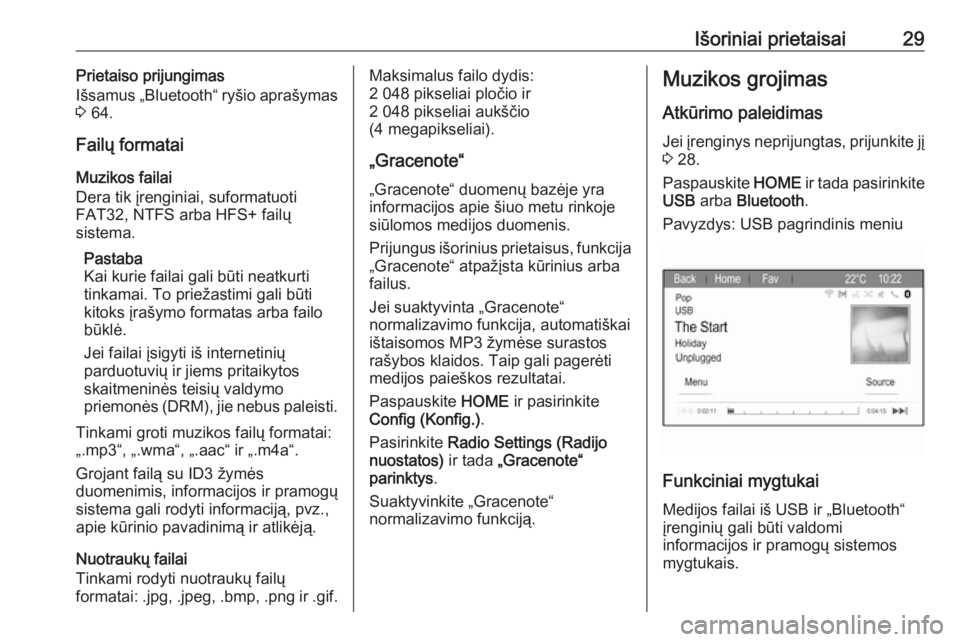
Išoriniai prietaisai29Prietaiso prijungimas
Išsamus „Bluetooth“ ryšio aprašymas
3 64.
Failų formatai
Muzikos failai
Dera tik įrenginiai, suformatuoti
FAT32, NTFS arba HFS+ failų
sistema.
Pastaba
Kai kurie failai gali būti neatkurti
tinkamai. To priežastimi gali būti
kitoks įrašymo formatas arba failo
būklė.
Jei failai įsigyti iš internetinių
parduotuvių ir jiems pritaikytos
skaitmeninės teisių valdymo
priemonės (DRM), jie nebus paleisti.
Tinkami groti muzikos failų formatai:
„.mp3“, „.wma“, „.aac“ ir „.m4a“.
Grojant failą su ID3 žymės
duomenimis, informacijos ir pramogų sistema gali rodyti informaciją, pvz.,
apie kūrinio pavadinimą ir atlikėją.
Nuotraukų failai
Tinkami rodyti nuotraukų failų
formatai: .jpg, .jpeg, .bmp, .png ir .gif.Maksimalus failo dydis:
2 048 pikseliai pločio ir
2 048 pikseliai aukščio
(4 megapikseliai).
„Gracenote“
„Gracenote“ duomenų bazėje yra informacijos apie šiuo metu rinkojesiūlomos medijos duomenis.
Prijungus išorinius prietaisus, funkcija „Gracenote“ atpažįsta kūrinius arba
failus.
Jei suaktyvinta „Gracenote“
normalizavimo funkcija, automatiškai
ištaisomos MP3 žymėse surastos
rašybos klaidos. Taip gali pagerėti
medijos paieškos rezultatai.
Paspauskite HOME ir pasirinkite
Config (Konfig.) .
Pasirinkite Radio Settings (Radijo
nuostatos) ir tada „Gracenote“
parinktys .
Suaktyvinkite „Gracenote“
normalizavimo funkciją.Muzikos grojimas
Atkūrimo paleidimas Jei įrenginys neprijungtas, prijunkite jį
3 28.
Paspauskite HOME ir tada pasirinkite
USB arba Bluetooth .
Pavyzdys: USB pagrindinis meniu
Funkciniai mygtukai
Medijos failai iš USB ir „Bluetooth“
įrenginių gali būti valdomi
informacijos ir pramogų sistemos
mygtukais.
Page 30 of 125
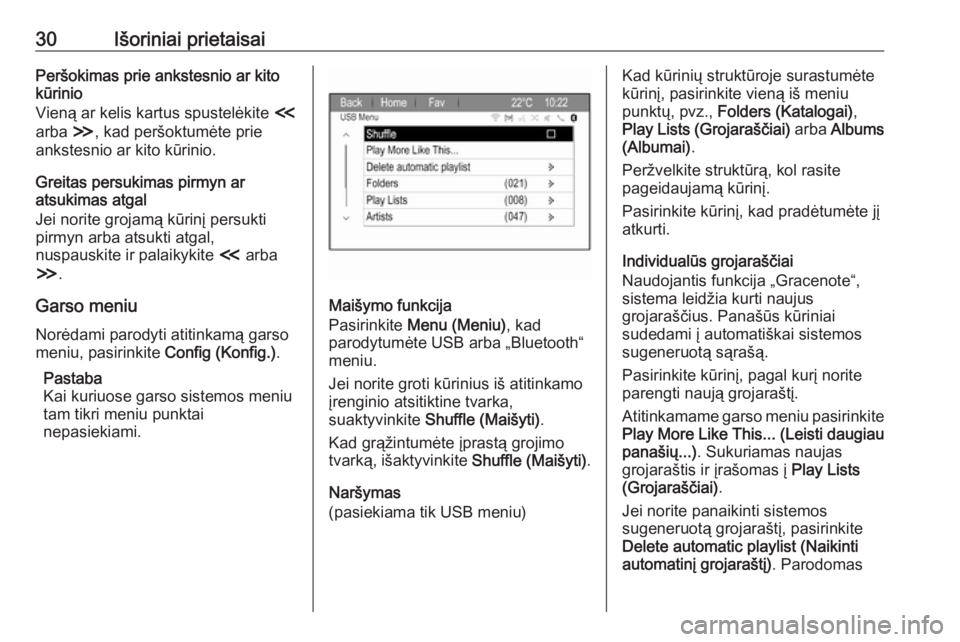
30Išoriniai prietaisaiPeršokimas prie ankstesnio ar kito
kūrinio
Vieną ar kelis kartus spustelėkite I
arba H, kad peršoktumėte prie
ankstesnio ar kito kūrinio.
Greitas persukimas pirmyn ar
atsukimas atgal
Jei norite grojamą kūrinį persukti
pirmyn arba atsukti atgal,
nuspauskite ir palaikykite I arba
H .
Garso meniu
Norėdami parodyti atitinkamą garso
meniu, pasirinkite Config (Konfig.).
Pastaba
Kai kuriuose garso sistemos meniu
tam tikri meniu punktai
nepasiekiami.
Maišymo funkcija
Pasirinkite Menu (Meniu) , kad
parodytumėte USB arba „Bluetooth“
meniu.
Jei norite groti kūrinius iš atitinkamo
įrenginio atsitiktine tvarka,
suaktyvinkite Shuffle (Maišyti) .
Kad grąžintumėte įprastą grojimo
tvarką, išaktyvinkite Shuffle (Maišyti).
Naršymas
(pasiekiama tik USB meniu)
Kad kūrinių struktūroje surastumėte
kūrinį, pasirinkite vieną iš meniu
punktų, pvz., Folders (Katalogai) ,
Play Lists (Grojaraščiai) arba Albums
(Albumai) .
Peržvelkite struktūrą, kol rasite
pageidaujamą kūrinį.
Pasirinkite kūrinį, kad pradėtumėte jį
atkurti.
Individualūs grojaraščiai
Naudojantis funkcija „Gracenote“,
sistema leidžia kurti naujus
grojaraščius. Panašūs kūriniai
sudedami į automatiškai sistemos
sugeneruotą sąrašą.
Pasirinkite kūrinį, pagal kurį norite
parengti naują grojaraštį.
Atitinkamame garso meniu pasirinkite
Play More Like This... (Leisti daugiau panašių...) . Sukuriamas naujas
grojaraštis ir įrašomas į Play Lists
(Grojaraščiai) .
Jei norite panaikinti sistemos
sugeneruotą grojaraštį, pasirinkite
Delete automatic playlist (Naikinti
automatinį grojaraštį) . Parodomas
Page 31 of 125
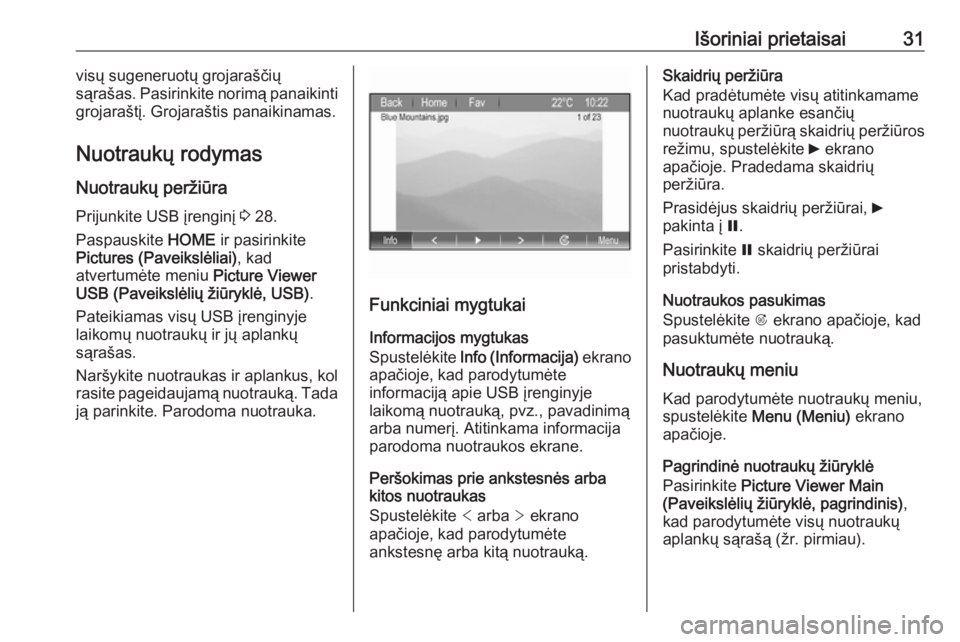
Išoriniai prietaisai31visų sugeneruotų grojaraščių
sąrašas. Pasirinkite norimą panaikinti
grojaraštį. Grojaraštis panaikinamas.
Nuotraukų rodymas
Nuotraukų peržiūra
Prijunkite USB įrenginį 3 28.
Paspauskite HOME ir pasirinkite
Pictures (Paveikslėliai) , kad
atvertumėte meniu Picture Viewer
USB (Paveikslėlių žiūryklė, USB) .
Pateikiamas visų USB įrenginyje
laikomų nuotraukų ir jų aplankų
sąrašas.
Naršykite nuotraukas ir aplankus, kol
rasite pageidaujamą nuotrauką. Tada
ją parinkite. Parodoma nuotrauka.
Funkciniai mygtukai
Informacijos mygtukas
Spustelėkite Info (Informacija) ekrano
apačioje, kad parodytumėte
informaciją apie USB įrenginyje
laikomą nuotrauką, pvz., pavadinimą
arba numerį. Atitinkama informacija
parodoma nuotraukos ekrane.
Peršokimas prie ankstesnės arba
kitos nuotraukas
Spustelėkite < arba > ekrano
apačioje, kad parodytumėte
ankstesnę arba kitą nuotrauką.
Skaidrių peržiūra
Kad pradėtumėte visų atitinkamame nuotraukų aplanke esančių
nuotraukų peržiūrą skaidrių peržiūros
režimu, spustelėkite 6 ekrano
apačioje. Pradedama skaidrių
peržiūra.
Prasidėjus skaidrių peržiūrai, 6
pakinta į Q.
Pasirinkite Q skaidrių peržiūrai
pristabdyti.
Nuotraukos pasukimas
Spustelėkite R ekrano apačioje, kad
pasuktumėte nuotrauką.
Nuotraukų meniu
Kad parodytumėte nuotraukų meniu,
spustelėkite Menu (Meniu) ekrano
apačioje.
Pagrindinė nuotraukų žiūryklė
Pasirinkite Picture Viewer Main
(Paveikslėlių žiūryklė, pagrindinis) ,
kad parodytumėte visų nuotraukų aplankų sąrašą (žr. pirmiau).
Page 32 of 125
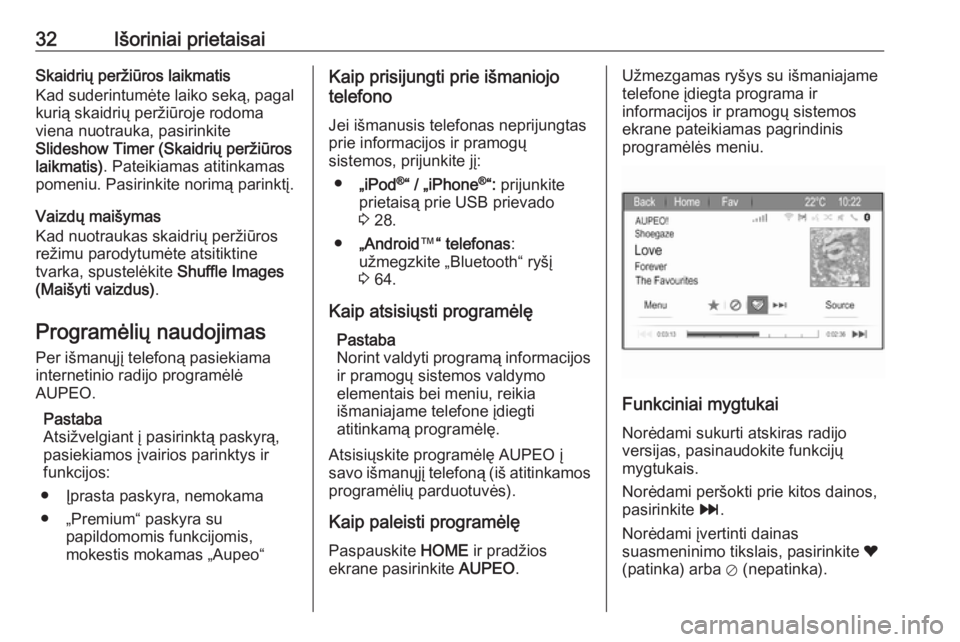
32Išoriniai prietaisaiSkaidrių peržiūros laikmatis
Kad suderintumėte laiko seką, pagal
kurią skaidrių peržiūroje rodoma
viena nuotrauka, pasirinkite
Slideshow Timer (Skaidrių peržiūros
laikmatis) . Pateikiamas atitinkamas
pomeniu. Pasirinkite norimą parinktį.
Vaizdų maišymas
Kad nuotraukas skaidrių peržiūros
režimu parodytumėte atsitiktine
tvarka, spustelėkite Shuffle Images
(Maišyti vaizdus) .
Programėlių naudojimas Per išmanųjį telefoną pasiekiama
internetinio radijo programėlė
AUPEO.
Pastaba
Atsižvelgiant į pasirinktą paskyrą,
pasiekiamos įvairios parinktys ir
funkcijos:
● Įprasta paskyra, nemokama
● „Premium“ paskyra su papildomomis funkcijomis,
mokestis mokamas „Aupeo“Kaip prisijungti prie išmaniojo
telefono
Jei išmanusis telefonas neprijungtas
prie informacijos ir pramogų
sistemos, prijunkite jį:
● „iPod ®
“ / „iPhone ®
“: prijunkite
prietaisą prie USB prievado
3 28.
● „Android ™“ telefonas :
užmegzkite „Bluetooth“ ryšį
3 64.
Kaip atsisiųsti programėlę Pastaba
Norint valdyti programą informacijos
ir pramogų sistemos valdymo
elementais bei meniu, reikia
išmaniajame telefone įdiegti
atitinkamą programėlę.
Atsisiųskite programėlę AUPEO į
savo išmanųjį telefoną (iš atitinkamos
programėlių parduotuvės).
Kaip paleisti programėlę Paspauskite HOME ir pradžios
ekrane pasirinkite AUPEO.Užmezgamas ryšys su išmaniajame
telefone įdiegta programa ir
informacijos ir pramogų sistemos
ekrane pateikiamas pagrindinis
programėlės meniu.
Funkciniai mygtukai
Norėdami sukurti atskiras radijo
versijas, pasinaudokite funkcijų
mygtukais.
Norėdami peršokti prie kitos dainos, pasirinkite v.
Norėdami įvertinti dainas
suasmeninimo tikslais, pasirinkite ❤ (patinka) arba ⊘ (nepatinka).
 1
1 2
2 3
3 4
4 5
5 6
6 7
7 8
8 9
9 10
10 11
11 12
12 13
13 14
14 15
15 16
16 17
17 18
18 19
19 20
20 21
21 22
22 23
23 24
24 25
25 26
26 27
27 28
28 29
29 30
30 31
31 32
32 33
33 34
34 35
35 36
36 37
37 38
38 39
39 40
40 41
41 42
42 43
43 44
44 45
45 46
46 47
47 48
48 49
49 50
50 51
51 52
52 53
53 54
54 55
55 56
56 57
57 58
58 59
59 60
60 61
61 62
62 63
63 64
64 65
65 66
66 67
67 68
68 69
69 70
70 71
71 72
72 73
73 74
74 75
75 76
76 77
77 78
78 79
79 80
80 81
81 82
82 83
83 84
84 85
85 86
86 87
87 88
88 89
89 90
90 91
91 92
92 93
93 94
94 95
95 96
96 97
97 98
98 99
99 100
100 101
101 102
102 103
103 104
104 105
105 106
106 107
107 108
108 109
109 110
110 111
111 112
112 113
113 114
114 115
115 116
116 117
117 118
118 119
119 120
120 121
121 122
122 123
123 124
124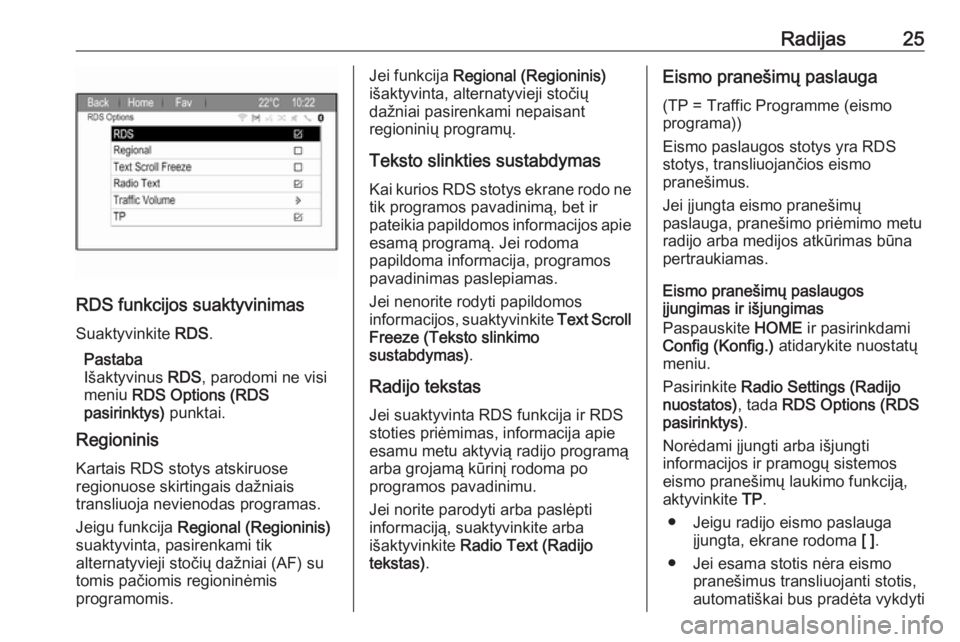
![OPEL ZAFIRA C 2017 Informacijos ir pramogų sistemos vadovas (in Lithuanian) 26Radijaskitos eismo pranešimus
transliuojančios radijo stoties
paieška.
● Suradus eismo pranešimus transliuojančią stotį, ekrane
pasirodo [TP].
Eismo pranešimų garsumas
Kad nustatytumėte OPEL ZAFIRA C 2017 Informacijos ir pramogų sistemos vadovas (in Lithuanian) 26Radijaskitos eismo pranešimus
transliuojančios radijo stoties
paieška.
● Suradus eismo pranešimus transliuojančią stotį, ekrane
pasirodo [TP].
Eismo pranešimų garsumas
Kad nustatytumėte](/manual-img/37/25686/w960_25686-25.png)